PS如何让边框产生阴影效果
来源:网络收集 点击: 时间:2025-02-19【导读】:
Photoshop作为一个专业级图片处理软件,具有非常强大的功能,其中阴影添加就是一个经常使用的功能。有阴影效果添加的图片,看起来会比较自然,而且阴影的产生还会让事物有立体感,出现比较特殊的艺术效果。下面我们就来看看Photoshop怎么绘制有阴影的边框。工具/原料morephotoshop绘图基础方法/步骤1/8分步阅读 2/8
2/8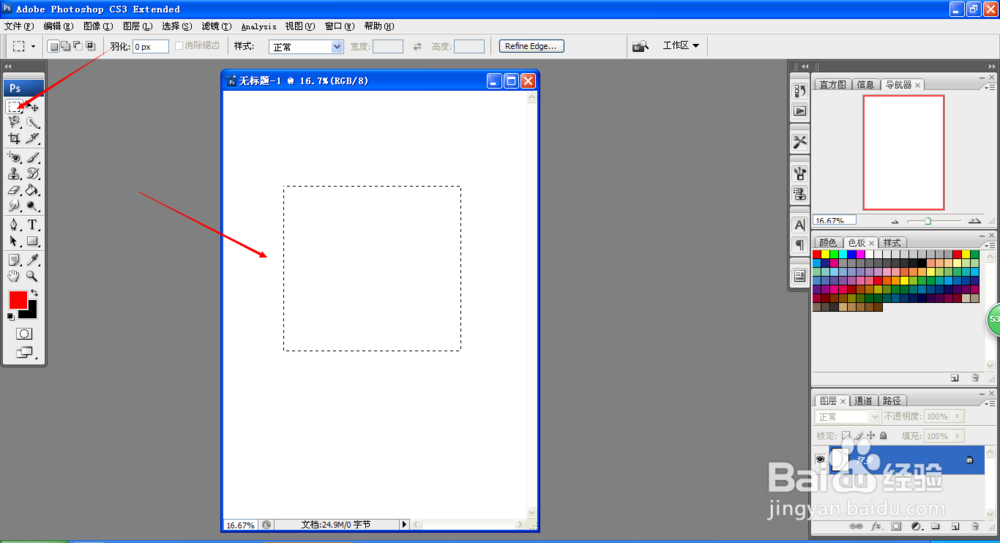 3/8
3/8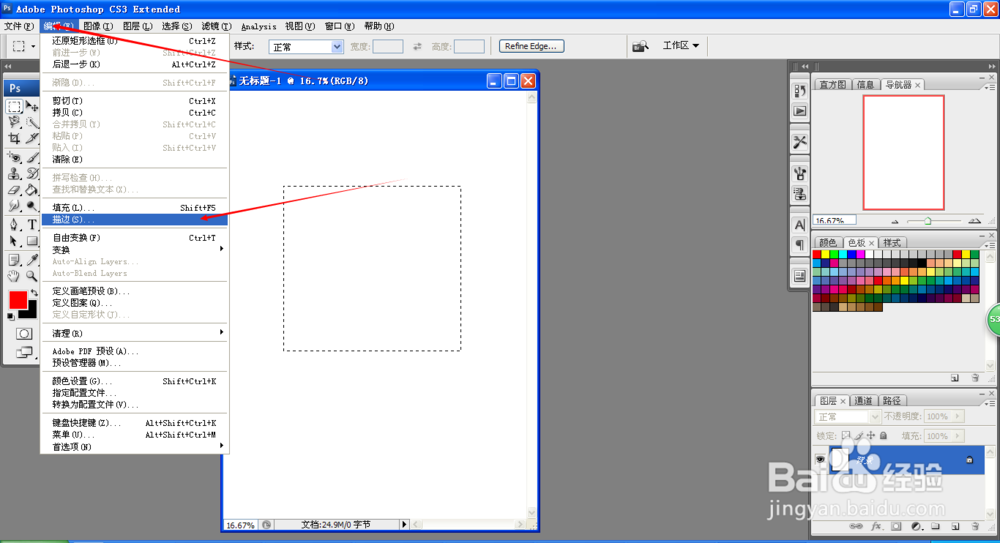
 4/8
4/8 5/8
5/8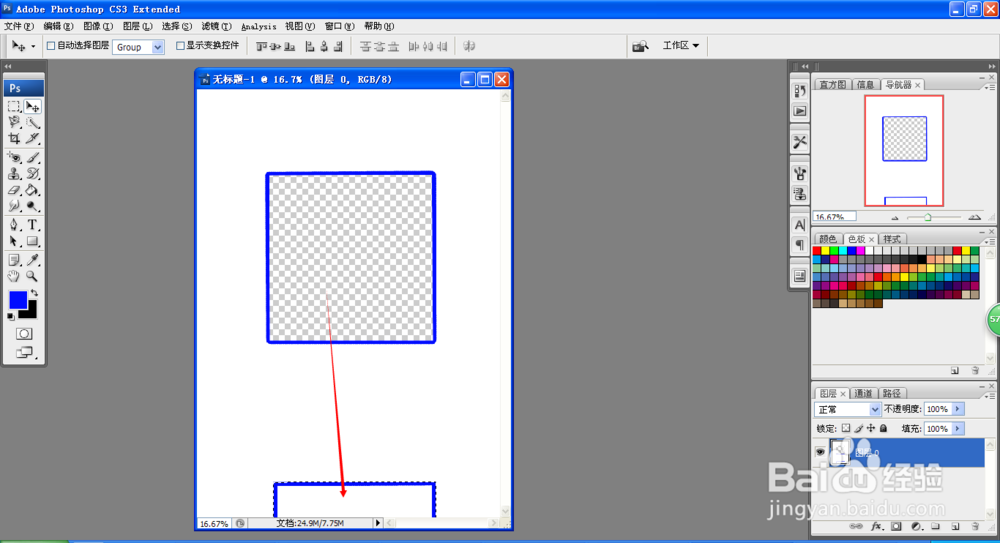 6/8
6/8 7/8
7/8 8/8
8/8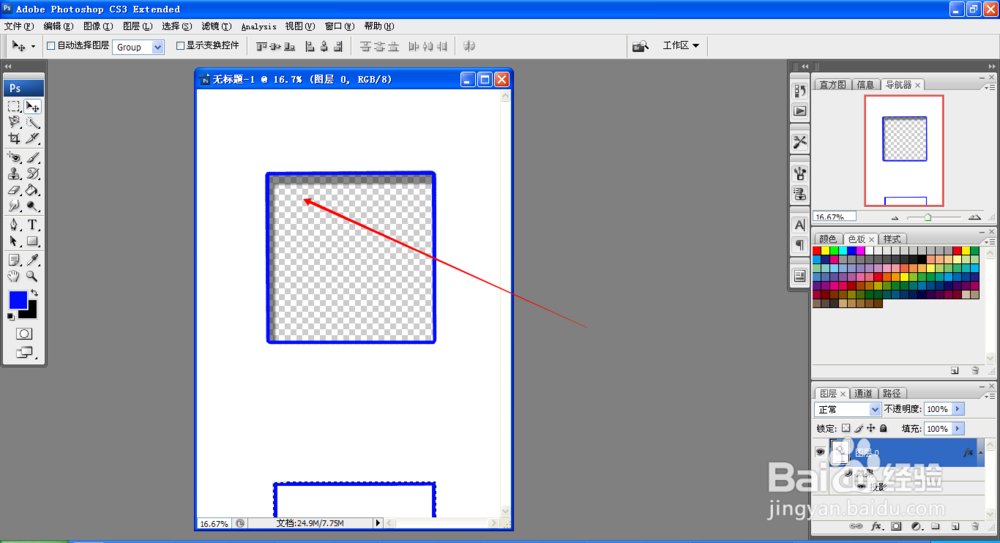 注意事项
注意事项
首先开启Photoshop,使用快捷键“Ctrl+N”进行快速新建,我选择国际标准 A4 大小,大家可以根据自己的需要进行设定。
 2/8
2/8在Photoshop左侧工具栏中,选择矩形工具,在空白处绘制一个矩形,我们就在这矩形之中建立阴影效果。
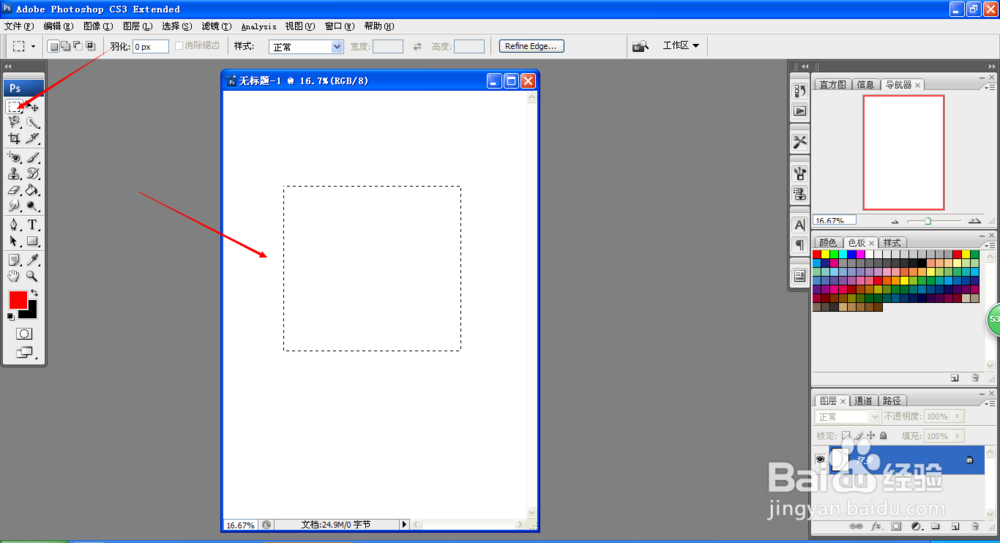 3/8
3/8在Photoshop上方菜单栏中,找到“编辑——描边”在弹出的设置窗口中,选择合适的颜色,描边大小,点击确认。
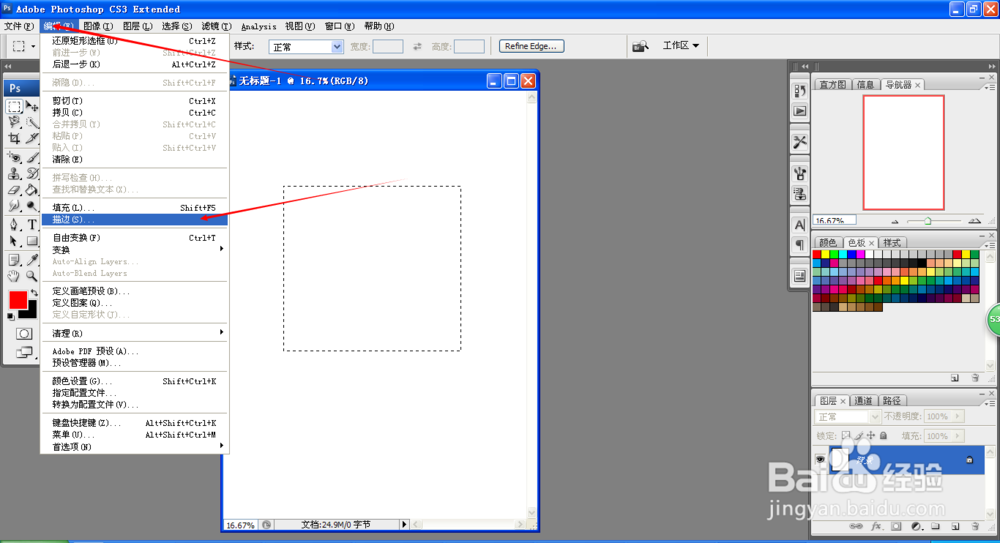
 4/8
4/8这样就完成了描边,使矩形线框看起来比较清晰,如果矩形工具的选边肺强还存在,我们使用键盘“Ctrl+D”取消选边,这样就只剩下线框。
 5/8
5/8如果我们绘制的是实心的矩形,那么我们最好使用钢笔进行轮廓勾勒,然后抠图把正方形的内部抠出来,这样我们才能够方便的看到内部阴影。方便我们进行阴影的浏览和设定。
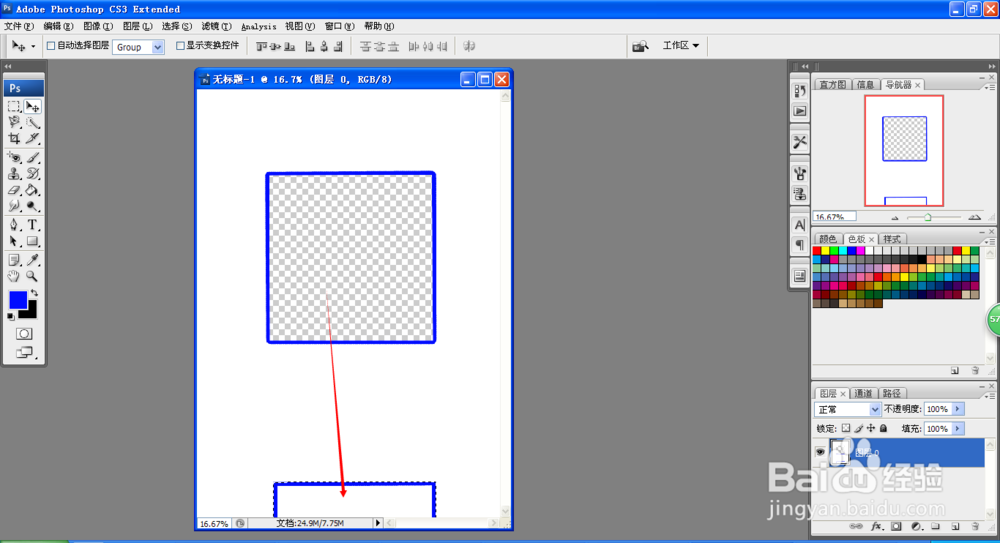 6/8
6/8我们在Photoshop上方菜单栏,找到“图层——图层样式——阴影”开始进行阴影效果的设定阶段。
 7/8
7/8点击阴影后,会弹出阴影对话框,基本不需要改动太多,距离和大小需要改动,把颂祝数值变大一些,这样阴影看起来就会更明显。
图中数值可以作为参考。
 8/8
8/8点击确认,我们就可以在原图上看到阴影出现了,要注意的是Photoshop的阴影是根据选中对象设捧码五置,因此如果我们选择实心矩形,那么整个矩形都会产生阴影。
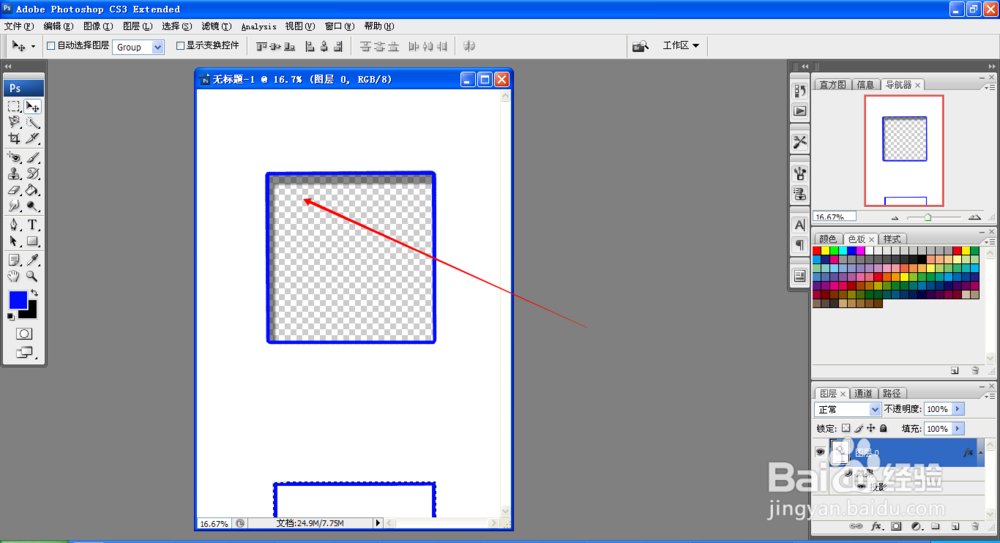 注意事项
注意事项注意操作图层样式的时候必须要解锁图层。
双击图层的名称可以解锁图层。
原创经验,未经许可,禁止转载,谢谢支持。
PHOTOSHOP阴影制作软件软件教程PS版权声明:
1、本文系转载,版权归原作者所有,旨在传递信息,不代表看本站的观点和立场。
2、本站仅提供信息发布平台,不承担相关法律责任。
3、若侵犯您的版权或隐私,请联系本站管理员删除。
4、文章链接:http://www.1haoku.cn/art_1242740.html
上一篇:Notein一笔记手动备份怎么操作
下一篇:网易有道词典在哪查看下载的内容
 订阅
订阅